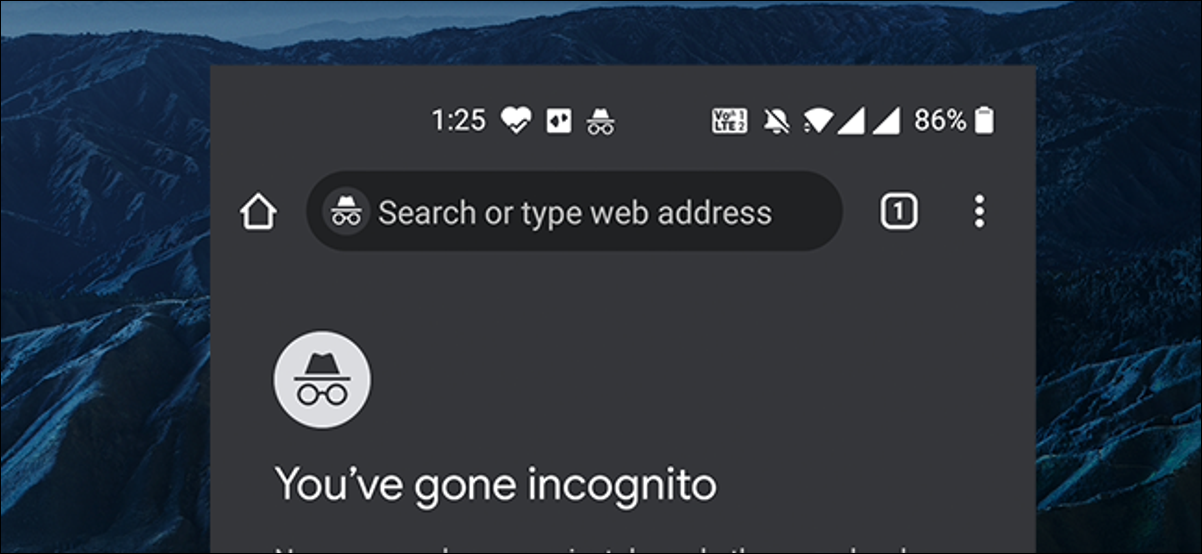
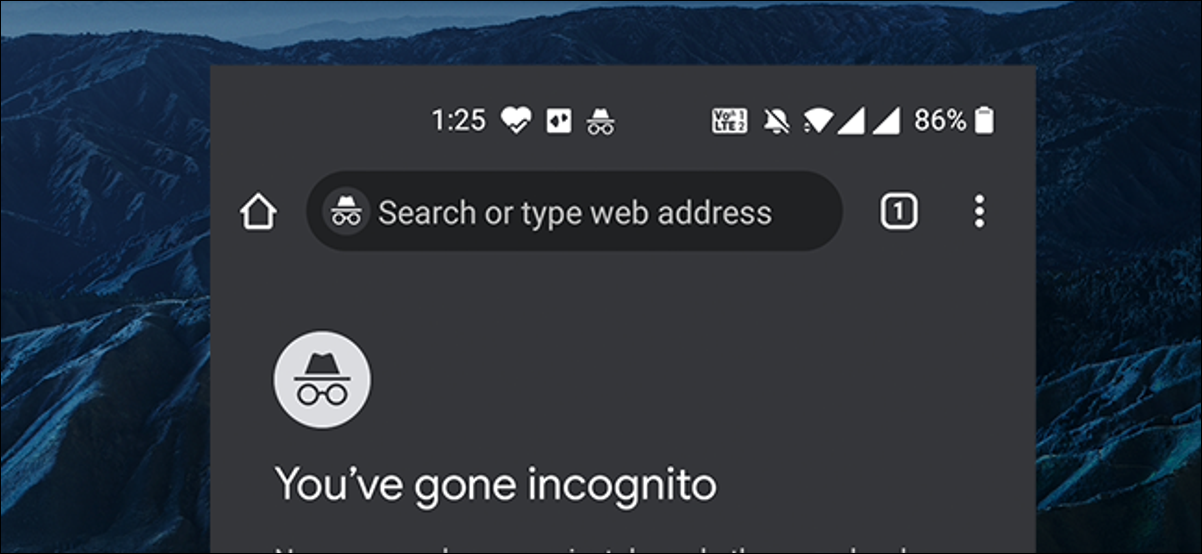
出于隐私原因,chrome和firefox均不允许您在android上的隐身标签页中捕获屏幕截图。但是,这两种浏览器都可以根据需要解除限制。这是打开和关闭在这些浏览器的私有选项卡中截取屏幕截图的选项的方法。
在隐身标签页中截取屏幕截图
隐身标签页的目的是使您的浏览会话保持不公开状态。如果您或其他人可以对这些私有选项卡进行屏幕截图,则您的会话将不再是私有的,这违背了隐身选项卡的目的。
但是,有时候您想捕获这些隐身标签。启用了隐身或私人浏览选项卡后,chrome和firefox均可让您对其进行截图。
在android上的chrome隐身标签页中截取屏幕截图
在chrome浏览器中,在隐身标签页中抓取屏幕截图的选项不在设置菜单中,但可以在标志菜单中找到。标志菜单具有chrome的所有实验功能,而您要启用的功能仍处于实验状态。
但是,这并不是说该功能崩溃或不起作用。根据我们的经验,它工作得很好。
要启用此选项,请在您的android设备上启动chrome。
chrome启动后,点击地址栏。在其中输入以下文字,然后按“ enter”。
chrome://标志
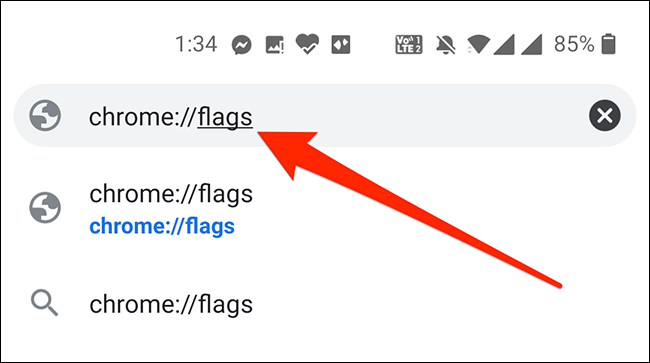
chrome的标志屏幕将打开。在此屏幕上,点击顶部的搜索框,然后键入“ incognito屏幕截图”(不带引号)。
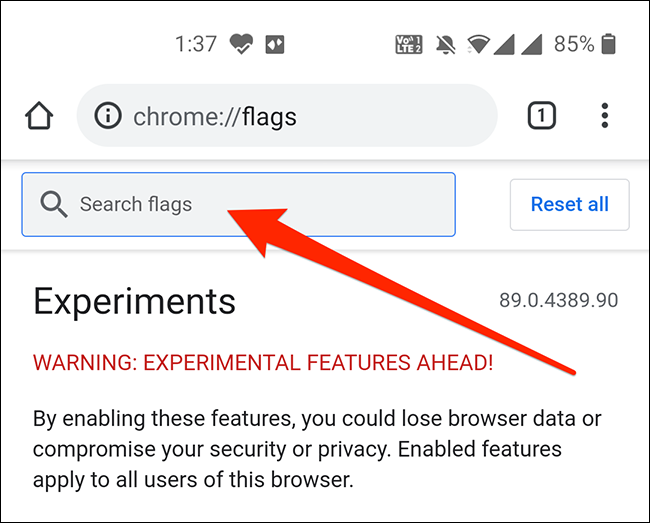
您会在搜索结果中看到“隐身屏幕截图”选项。点击此选项下方的下拉菜单,然后从中选择“启用”。
注意:如果要在启用此选项后禁用它,请从此菜单中选择“已禁用”。
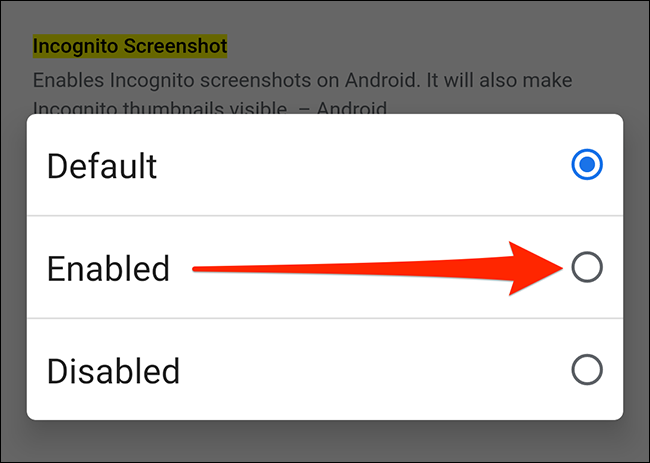
现在,您需要重新启动chrome才能使更改生效。点击屏幕右下角的“重新启动”以关闭,然后重新打开chrome。
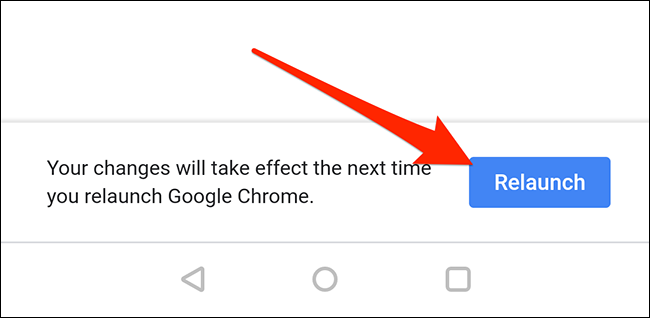
chrome将不再限制您在隐身标签页中截取屏幕截图。
在android上的firefox的“私有”选项卡中捕获屏幕截图
与chrome不同,firefox在其常规设置屏幕上提供此选项。
要打开此选项,首先,在您的android设备上打开firefox。
firefox打开后,点击屏幕右上角的菜单(三个点),然后选择“设置”。
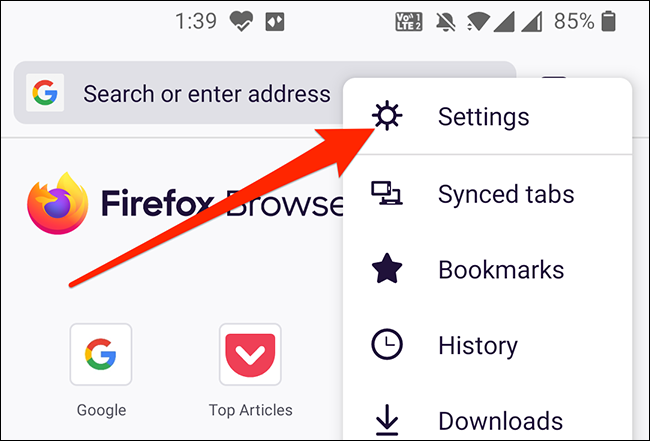
向下滚动设置,然后点击“私人浏览”。
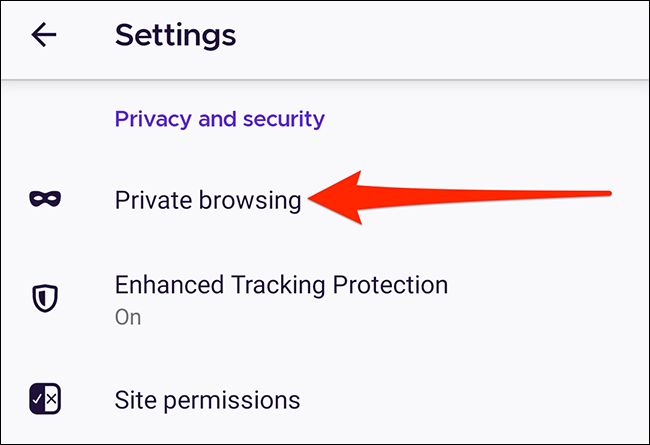
切换“允许在私人浏览中截屏”选项。
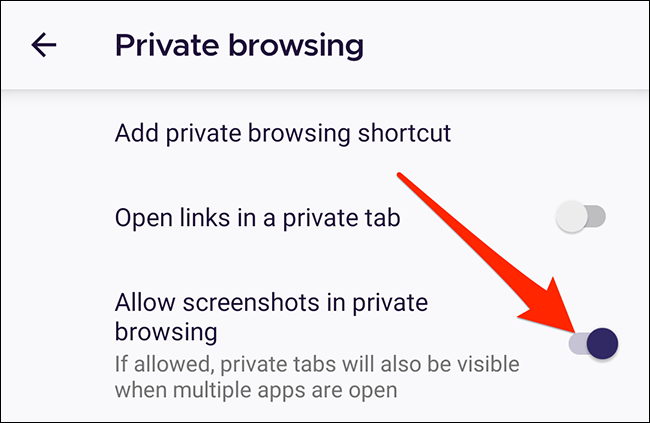
现在,您可以在firefox的私有标签中截取屏幕截图。
如果要删除此功能,请关闭上述菜单中的“允许在私人浏览中截屏”选项。
未经允许不得转载:凯发k8国际真人 » 如何在android上的chrome和firefox隐身标签页中截取屏幕截图
